本指南介绍了如何使用 Google Mobile Ads SDK 通过中介加载和展示来自 myTarget 的广告,其中涵盖了瀑布流集成。本指南还介绍了如何将 myTarget 添加到广告单元的中介配置中,以及如何将 myTarget SDK 和适配器集成到 Flutter 应用中。
支持的集成和广告格式
| 集成 | |
|---|---|
| 出价 | |
| 瀑布流 | |
| 表现形式 | |
| 横幅 | |
| 插页式广告 | |
| 激励广告 | |
| 插页式激励广告 | |
| 原生广告 | |
要求
- “Google Mobile Ads SDK”的最新视频
- Flutter 3.7.0 或更高版本
- 如需在 Android 上部署,则要求:
- Android API 级别 23 或更高级别
- 如需在 iOS 上部署,则要求:
- iOS 部署目标版本为 12.0 或更高版本
- 已配置 Google Mobile Ads SDK 的正常运行的 Flutter 项目。 如需了解详情,请参阅使用入门。
- 完成中介入门指南阅读。
第 1 步:在 myTarget 界面中设置配置
登录您的 myTarget 账号。点击标题中的应用,前往“应用”页面。点击添加应用,添加您的应用。
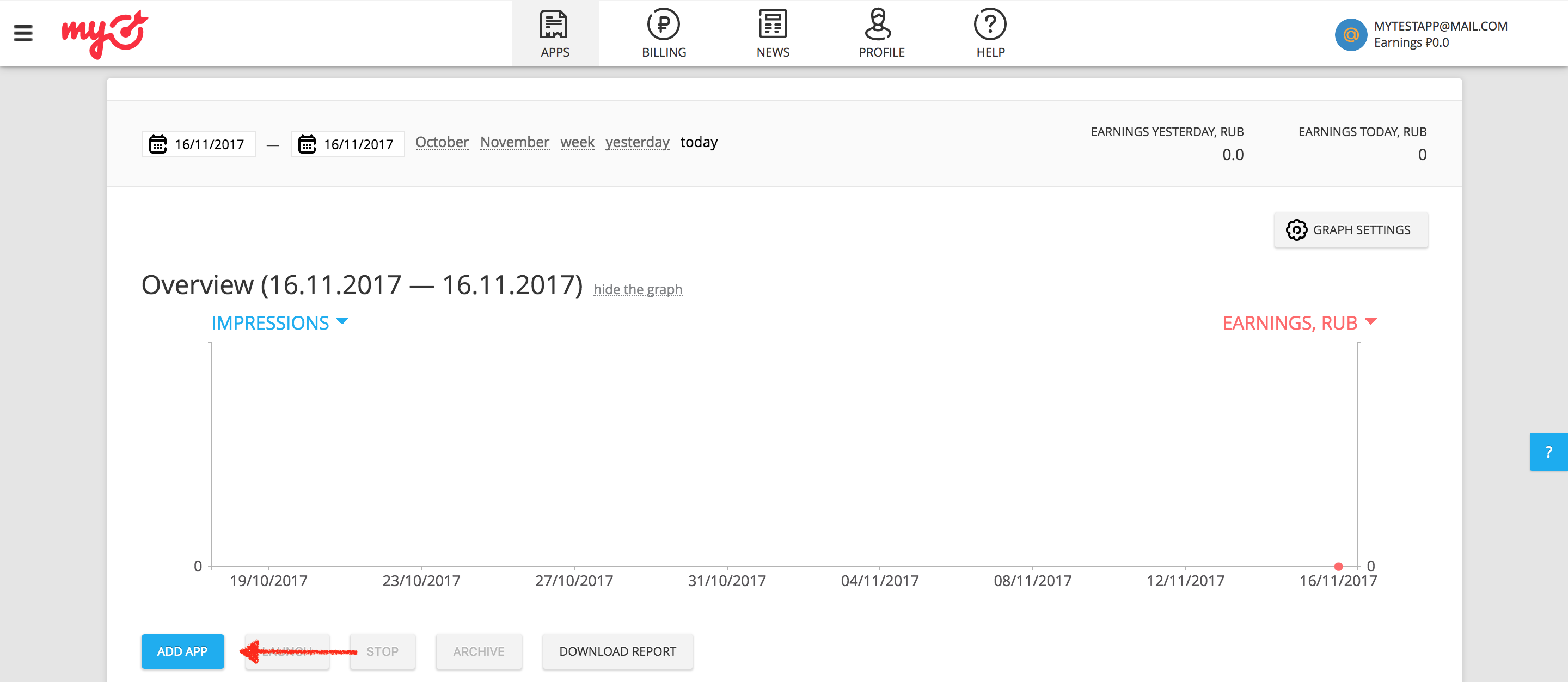
如果您的应用同时支持 Android 和 iOS 平台,则需要分别设置这两个平台。
Android
接下来,提供应用的 Google Play 网址。
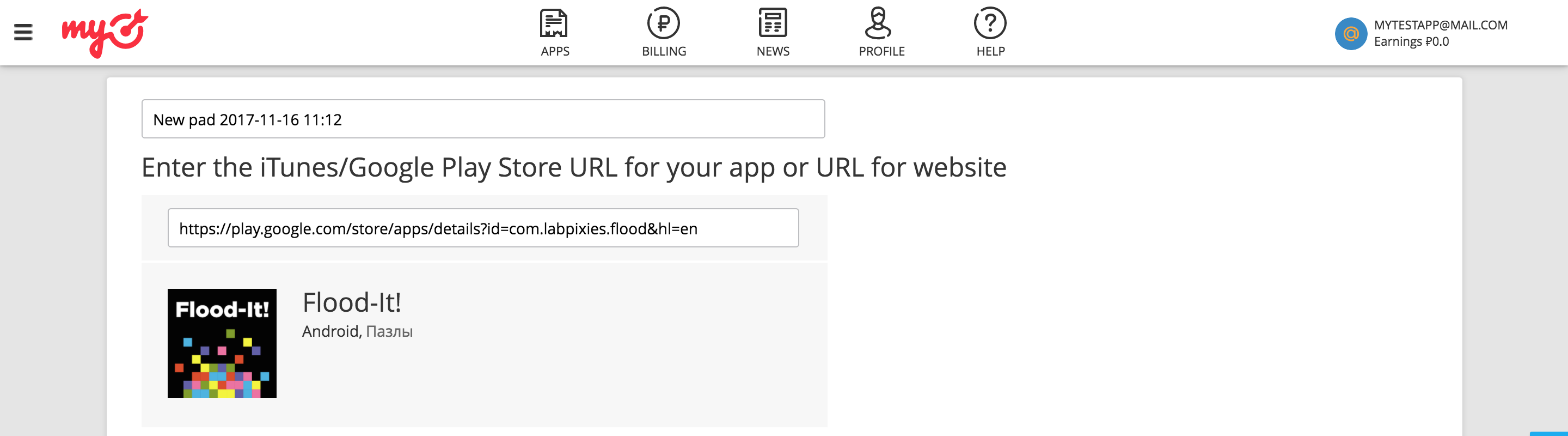
iOS
接下来,提供应用的 iTunes 网址**。
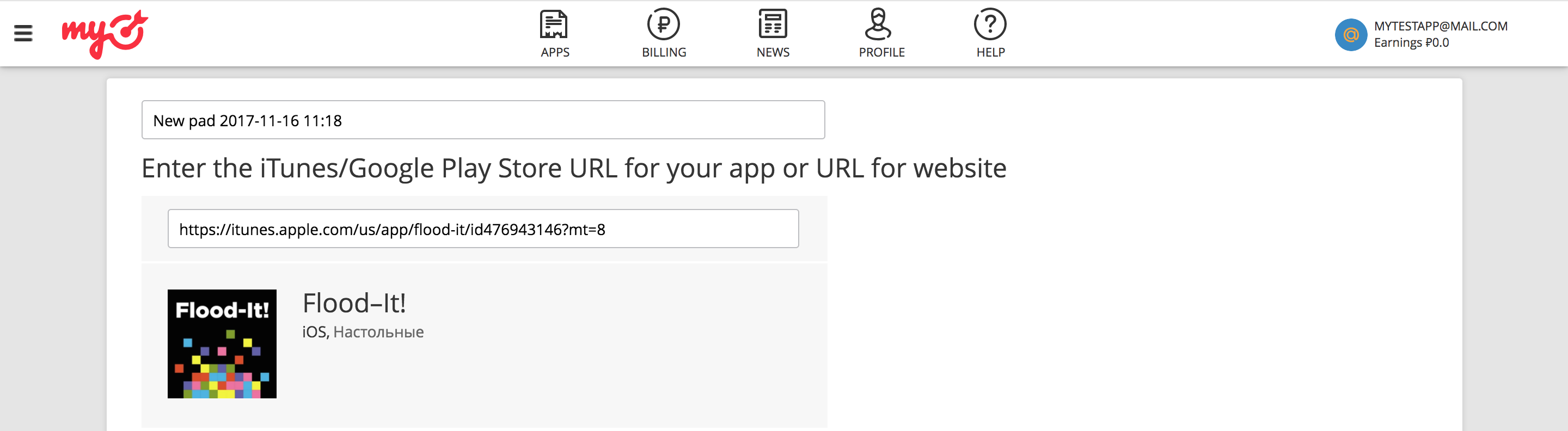
添加应用时,myTarget 要求您先创建广告单元,然后才能完成该流程。
横幅
从可用的广告格式中选择横幅,然后点击添加广告单元按钮。
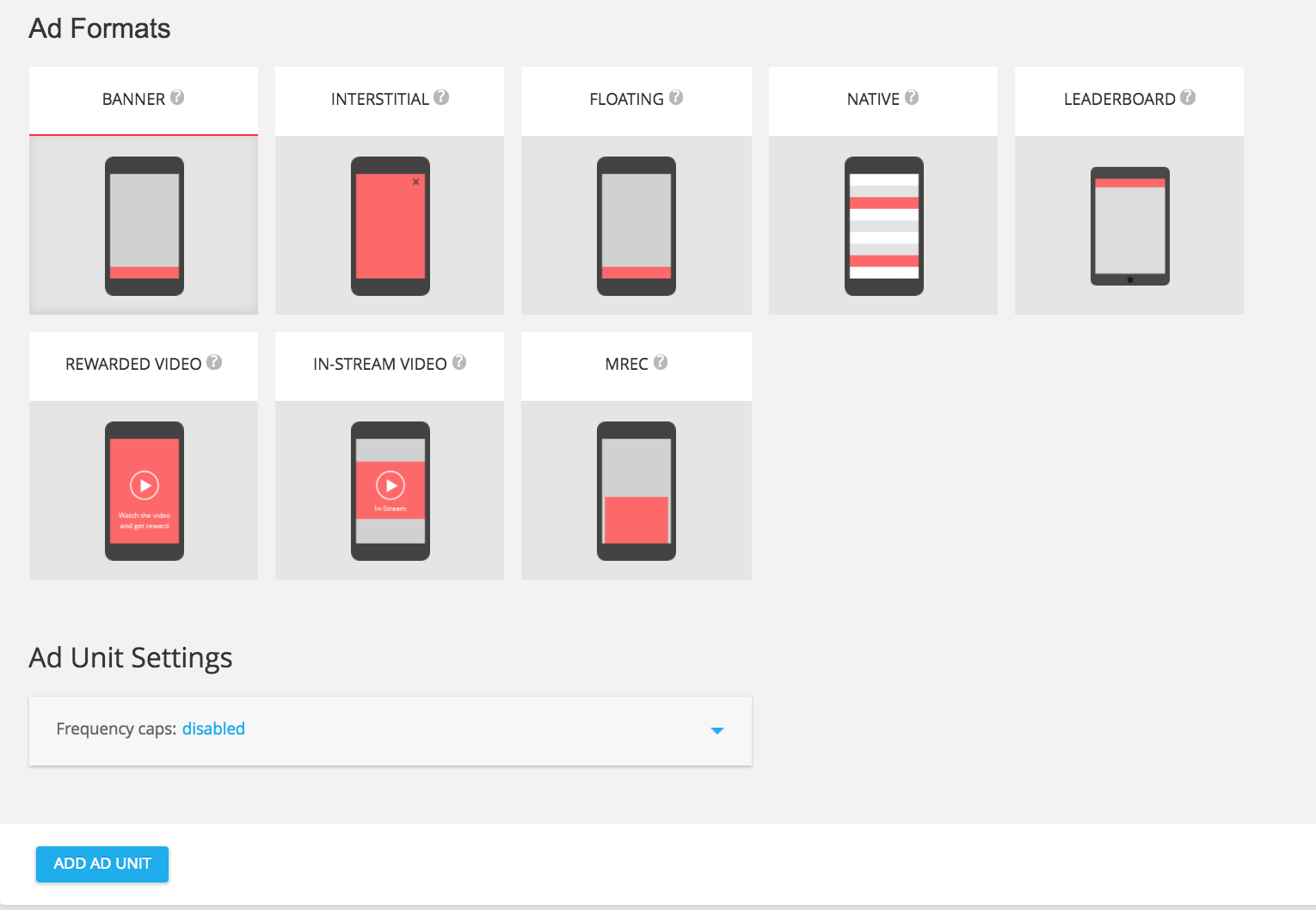
插页式广告
从可用的广告格式中选择插页式广告,然后点击添加广告单元按钮。
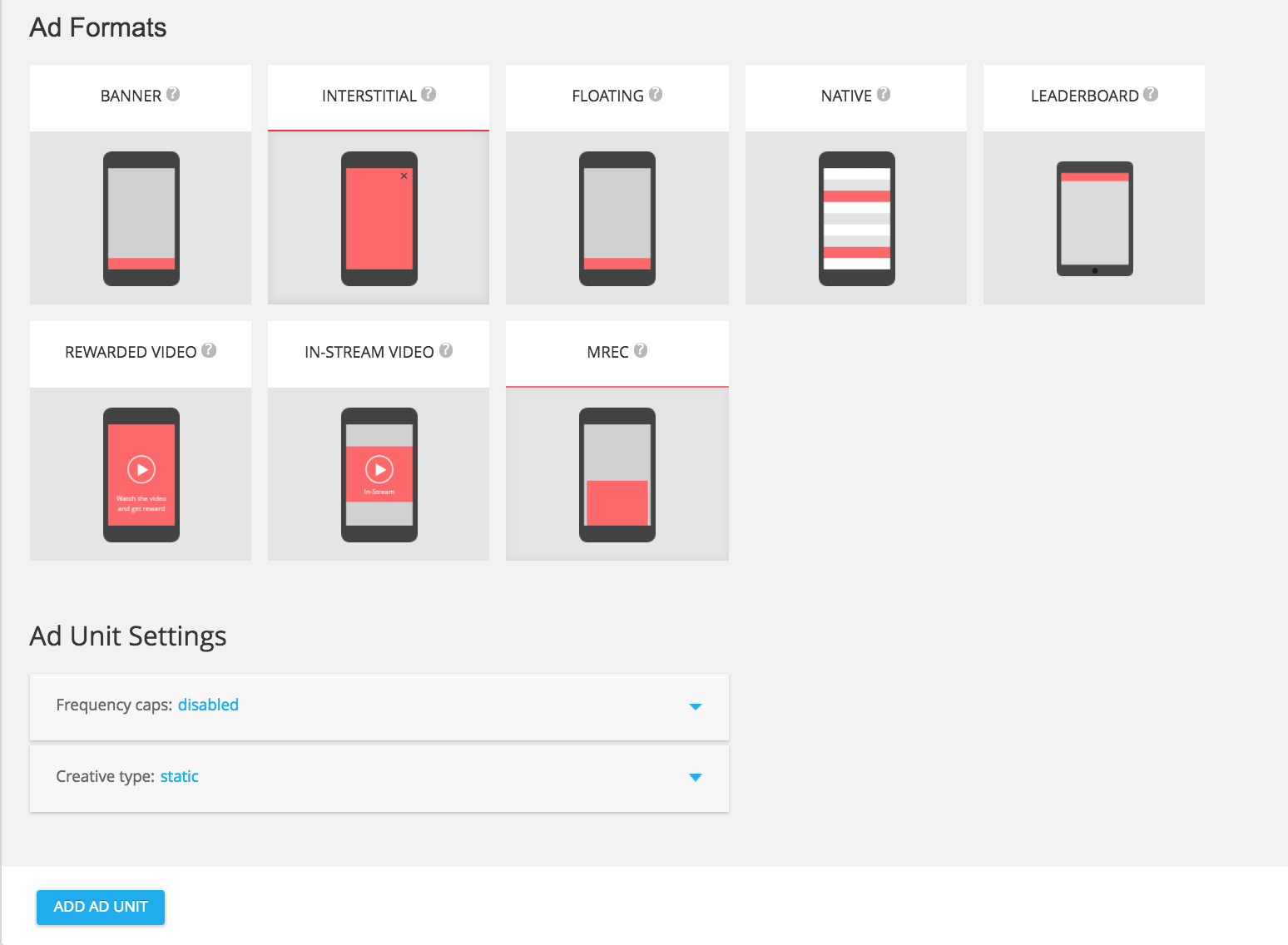
激励广告
从可用的广告格式中选择激励视频广告,然后点击添加广告单元按钮。
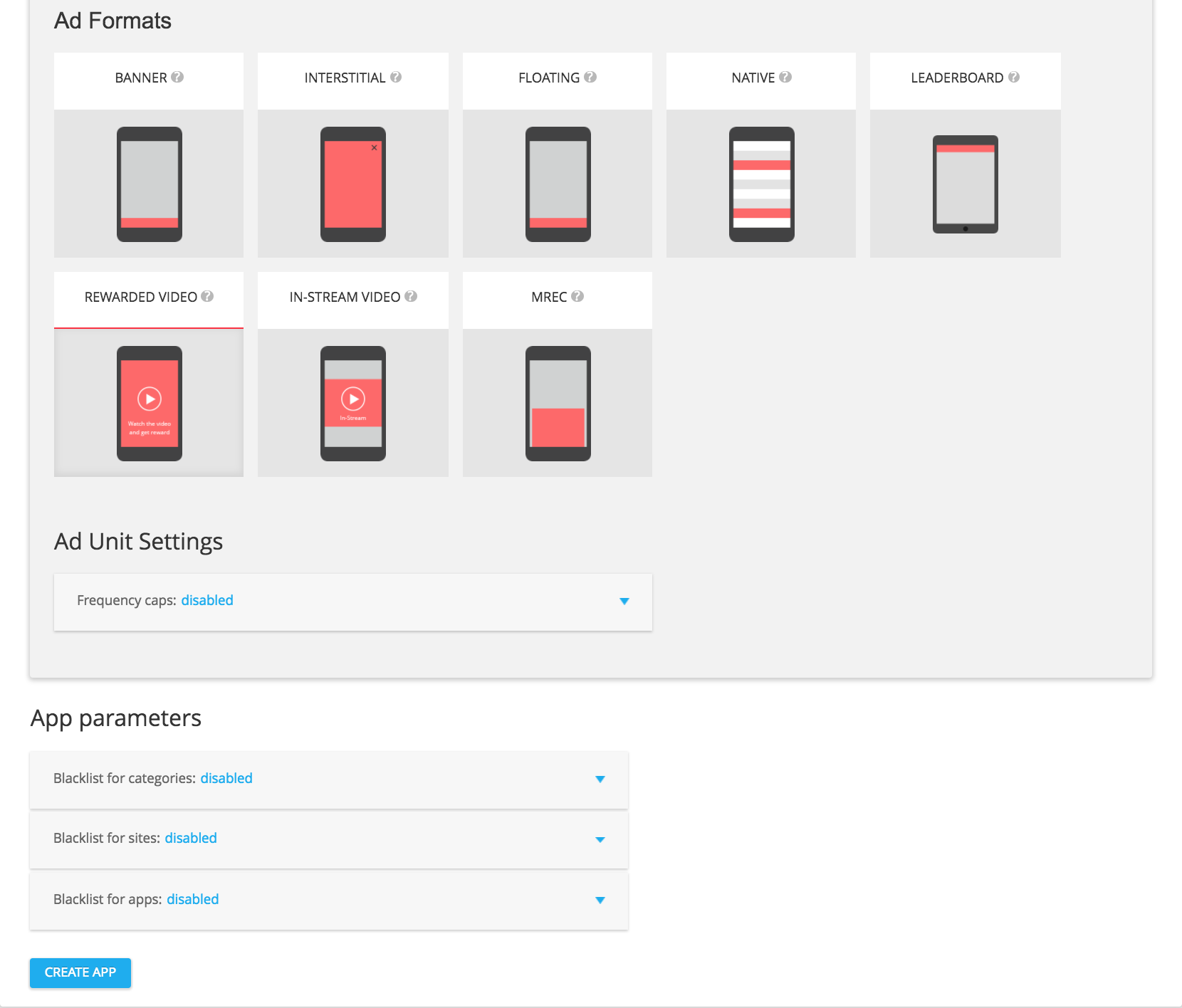
原生
从可用的广告格式中选择原生,然后点击添加广告单元。
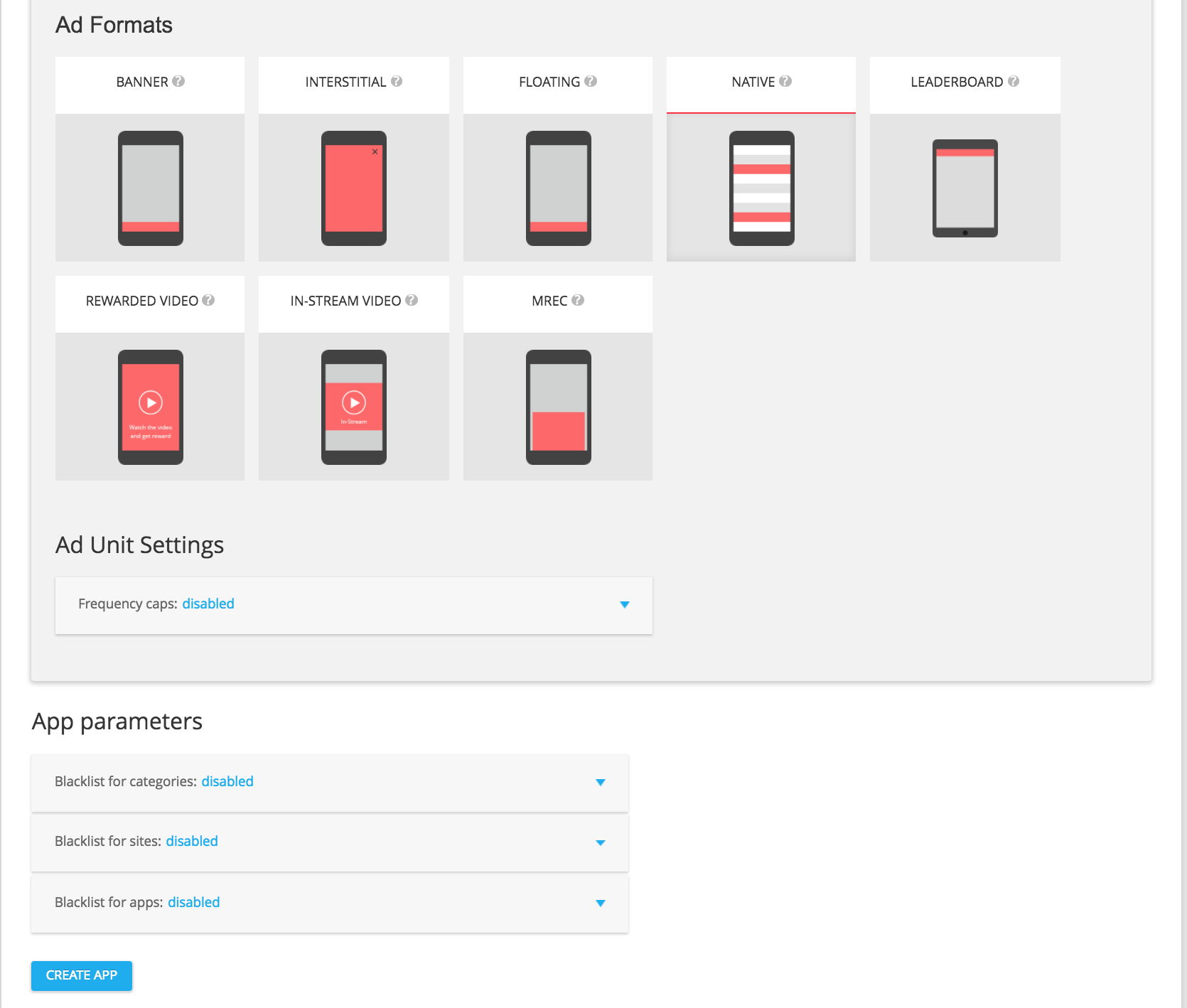
在广告单元的详情页面中,记下您的广告位 ID,该 ID 可在广告单元设置下找到,显示为 slot_id。此 slot ID 将用于在下一部分中设置 AdMob 广告单元。
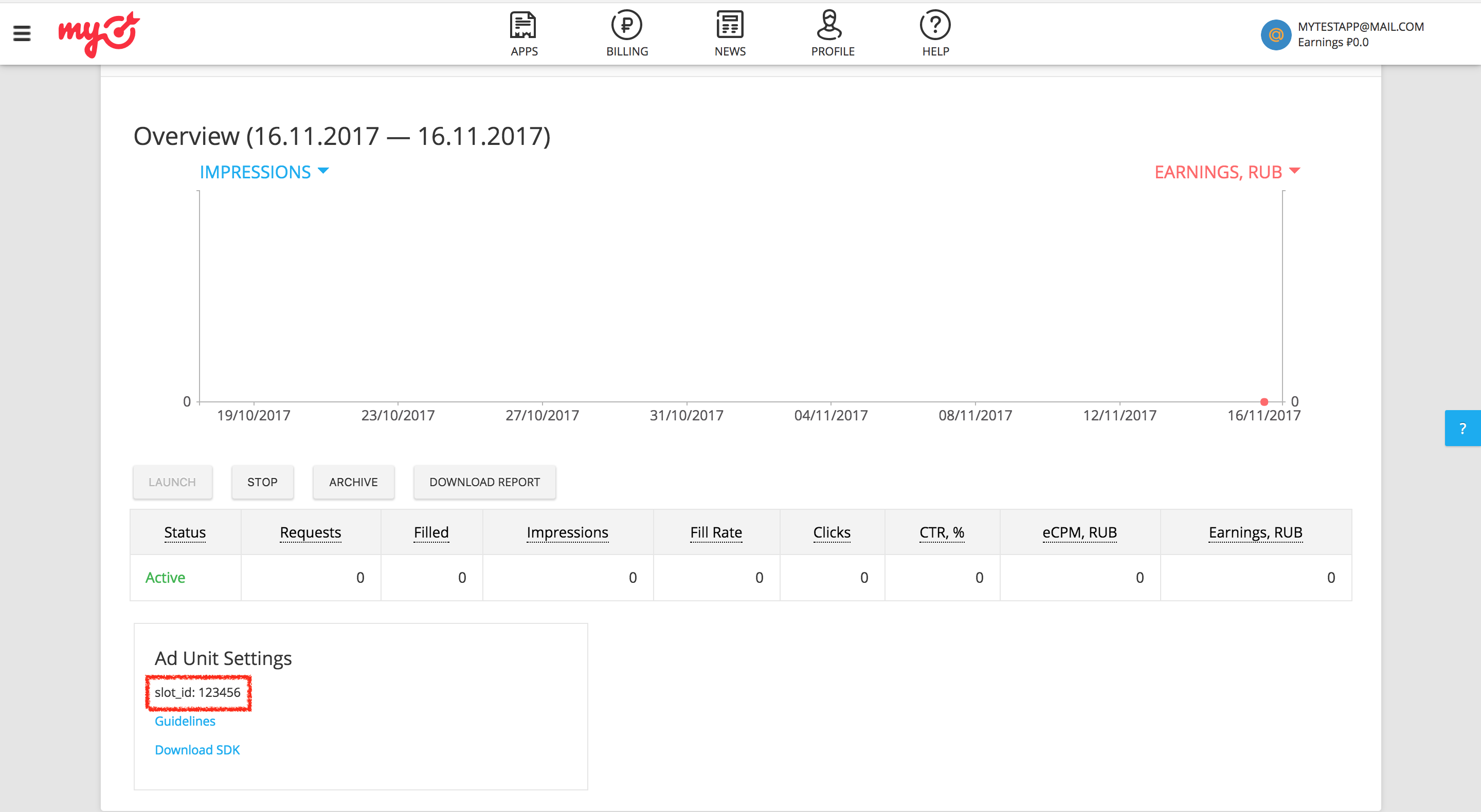
除了 slot_id 之外,您还需要 myTarget 永久访问令牌才能设置 AdMob 广告单元 ID。前往个人资料标签页,然后选择访问令牌。点击 Create Token(创建令牌)或 Show Token(显示令牌)以查看您的 myTarget 永久访问令牌。
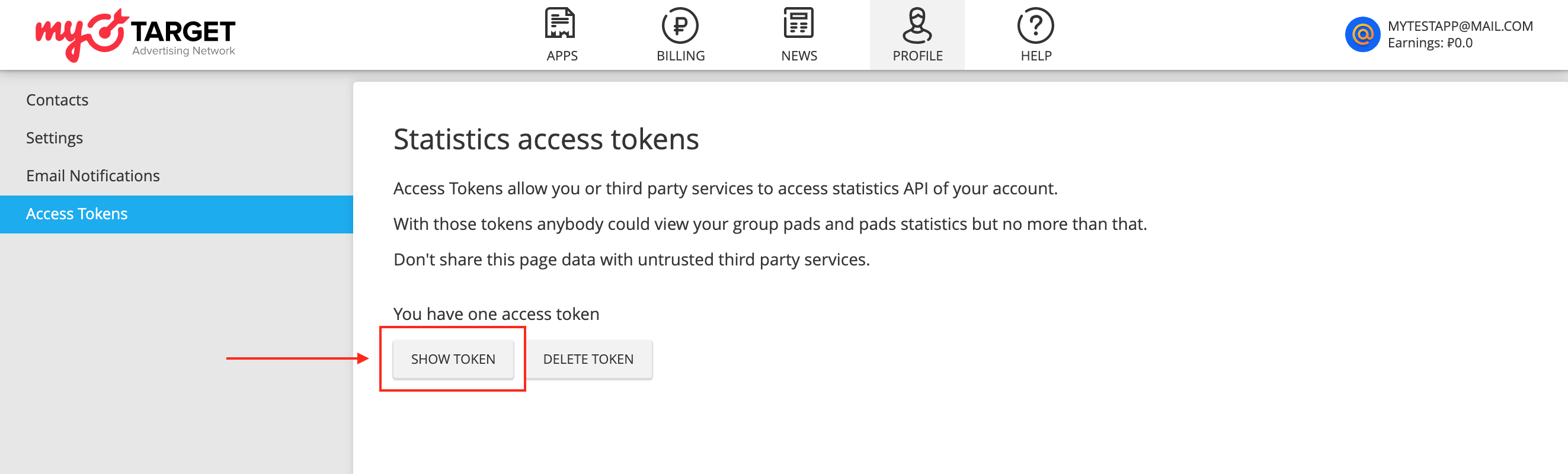
更新 app-ads.txt
应用授权卖方 (app-ads.txt) 是一项 IAB Tech Lab 计划,有助于确保只通过您认定的授权渠道销售您的应用广告资源。为避免损失大量广告收入,您需要实施 app-ads.txt 文件。
如果您尚未完成此项设置,请为您的应用设置 app-ads.txt 文件。
如需为 myTarget 实现 app-ads.txt,请参阅如何创建和发布文件。
启用测试模式
按照 myTarget 的文档中的说明,在 myTarget 界面中添加和配置测试设备。
第 2 步:在 AdMob 界面中设置 myTarget 需求
为广告单元配置中介设置
将 Mail.ru 添加到 GDPR 和美国州级法规广告合作伙伴名单中
请按照欧洲法规设置和美国州级法规设置中的步骤,将 Mail.ru 添加到 AdMob 界面内的欧洲法规和美国州级法规广告合作伙伴名单中。
第 3 步:导入 myTarget SDK 和适配器
通过 pub.dev 进行集成
在软件包的 pubspec.yaml 文件中添加以下依赖项,并确保使用的是 myTarget SDK 和适配器的最新版本:
dependencies:
gma_mediation_mytarget: ^1.7.0
手动集成
下载适用于 myTarget 的最新版 Google 移动广告中介插件,提取下载的文件,并将提取的插件文件夹(及其内容)添加到您的 Flutter 项目中。然后,通过添加以下依赖项,在 pubspec.yaml 文件中引用该插件:
dependencies:
gma_mediation_mytarget:
path: path/to/local/package
第 4 步:在 myTarget SDK 上实现隐私设置
如需查看相关说明,请参阅 Android 和 iOS 指南中的第 4 步。
第 5 步:添加必需的代码
Android
myTarget 集成不需要其他代码。
iOS
SKAdNetwork 集成
按照 myTarget 的文档将 SKAdNetwork 标识符添加到项目的 Info.plist 文件中。
第 6 步:测试您的实现
启用测试广告
请务必为 AdMob 注册测试设备,并在 myTarget 界面中启用测试模式。
验证测试广告
若要验证您是否能收到来自 myTarget 的测试广告,请在广告检查器中启用 single ad source testing(单个广告来源测试),并选择 myTarget (Waterfall)(myTarget [瀑布流])作为广告来源。
错误代码
如果适配器未能收到来自 myTarget 的广告,发布商可以使用 ResponseInfo 来检查广告响应中归属于以下类的底层错误:
Android
com.google.ads.mediation.mytarget.MyTargetAdapter
com.google.ads.mediation.mytarget.MyTargetNativeAdapter
com.google.ads.mediation.mytarget.MyTargetRewardedAdapter
iOS
GADMAdapterMyTarget
GADMediationAdapterMyTargetNative
GADMediationAdapterMyTargetRewarded
以下是当广告加载失败时,myTarget 适配器会抛出的代码和随附的消息:
Android
| 错误代码 | 原因 |
|---|---|
| 100 | myTarget SDK 返回了错误。 |
| 101 | 在 AdMob 界面中配置的 myTarget 服务器参数缺失/无效。 |
| 102 | 所请求的广告尺寸与 myTarget 支持的横幅尺寸不符。 |
| 103 | 广告请求不是统一原生广告请求。 |
| 104 | 从 myTarget 加载的原生广告与请求的原生广告不同。 |
| 105 | 从 myTarget 加载的原生广告缺少一些必需的素材资源(例如图片或图标)。 |
iOS
| 错误代码 | 原因 |
|---|---|
| 100 | myTarget SDK 尚无可用广告。 |
| 101 | 在 AdMob 界面中配置的 myTarget 服务器参数缺失/无效。 |
| 102 | myTarget 适配器不支持所请求的广告格式。 |
| 103 | 尝试展示未加载的 myTarget 广告。 |
| 104 | 所请求的广告尺寸与 myTarget 支持的横幅尺寸不符。 |
| 105 | 缺少必需的原生广告素材资源。 |
myTarget Flutter 中介适配器变更日志
版本 1.5.0(正在开发中)
版本 1.4.0
- 支持 myTarget Android 适配器版本 5.27.2.0。
- 支持 myTarget iOS 适配器版本 5.33.0.0。
- 使用 Google 移动广告 Flutter 插件 6.0.0 版构建和测试。
版本 1.3.0
- 支持 myTarget Android 适配器版本 5.27.1.1。
- 支持 myTarget iOS 适配器版本 5.31.1.0。
- 使用 Google 移动广告 Flutter 插件 6.0.0 版构建和测试。
版本 1.2.0
- 支持 myTarget Android 适配器版本 5.27.1.1。
- 支持 myTarget iOS 适配器版本 5.29.1.0。
- 使用 Google 移动广告 Flutter 插件 6.0.0 版构建和测试。
版本 1.1.0
- 支持 myTarget Android 适配器版本 5.27.1.1。
- 支持 myTarget iOS 适配器版本 5.28.0.0。
- 使用 Google 移动广告 Flutter 插件 6.0.0 版构建和测试。
版本 1.0.0
- 初始版本。
- 支持 myTarget Android 适配器版本 5.27.1.0。
- 支持 myTarget iOS 适配器版本 5.24.1.0。
- 使用 Google 移动广告 Flutter 插件 5.3.1 版构建并测试。
